Si su iPhone o iPad no se actualiza – Apple Assistance (CA), actualice su iPhone o iPad – Asistencia de Apple (FR)
Actualice su iPhone o iPad
Contents
- 1 Actualice su iPhone o iPad
- 1.1 Si su iPhone o iPad no se actualiza
- 1.2 Si no puede instalar iOS 16 o iPados 16.1 en tu iPhone o iPad
- 1.3 Si su dispositivo no admite el nuevo software
- 1.4 Si el espacio disponible es insuficiente para la actualización
- 1.5 Si la descarga es larga
- 1.6 Si es imposible conectarse al servidor de actualización o verificar la actualización
- 1.7 Actualice su iPhone o iPad
- 1.8 Actualice su iPhone o iPad a través de una conexión inalámbrica
- 1.9 Personalizar actualizaciones automáticas
Si necesita eliminar una actualización de seguridad urgente, continúe de la siguiente manera:
Si su iPhone o iPad no se actualiza
Para actualizar su iPhone o iPad, debe tener un dispositivo compatible, una conexión a Internet y suficiente espacio de almacenamiento. Mantener su dispositivo conectado a una fuente de alimentación también podría ser útil.
Si no puede instalar iOS 16 o iPados 16.1 en tu iPhone o iPad
- Su dispositivo no admite la última versión del software
- El espacio disponible en su dispositivo es insuficiente
- La descarga de actualización es larga
- Su dispositivo no puede acceder al servidor de actualización
- El proceso de actualización se interrumpe
Si su dispositivo no admite el nuevo software
Si no ve la opción de actualización para un nuevo software, como iOS 16 o iPados 16, cuando esté disponible, su dispositivo no puede hacerse cargo.
- Determine el modelo de su iPhone o iPad.
- Compruebe si su modelo de iPhone o iPad está en la lista de dispositivos compatibles con la última versión de iOS o iPados.
- Vaya a la última versión de iOS o iPados que está disponible para usted.
Si su dispositivo es compatible, pero su iPhone o iPad no se actualiza, siga los pasos a continuación.
Si el espacio disponible es insuficiente para la actualización
Si el espacio disponible no le permite descargar o instalar una actualización, el software de su dispositivo intenta liberarlo. Solo se eliminarán los datos de aplicaciones que se pueden descargar nuevamente. Ninguno de sus datos se eliminará o se moverá. Si el espacio disponible en su dispositivo sigue siendo insuficiente, puede usar su computadora para actualizar su dispositivo.
Si no puede conectar su dispositivo a su computadora, libere espacio para actualizar eliminando el contenido y las aplicaciones que ya no necesita. Configuración de acceso> General> Almacenamiento [Nombre del dispositivo].
Si la descarga es larga
La conexión a Internet es necesaria para actualizar su dispositivo. El tiempo de descarga varía según el tamaño de la actualización y la velocidad de su conexión a Internet. Puede continuar usando su dispositivo normalmente durante la descarga de actualización. Recibirá una notificación cuando esté listo para instalarse. Para optimizar la velocidad de descarga, evite descargar otro contenido y usar una red Wi-Fi.
Si es imposible conectarse al servidor de actualización o verificar la actualización
Uno de los siguientes mensajes se puede mostrar al actualizar su dispositivo:

“Búsqueda de actualización imposible. Se produjo un error al buscar una actualización de software. »»
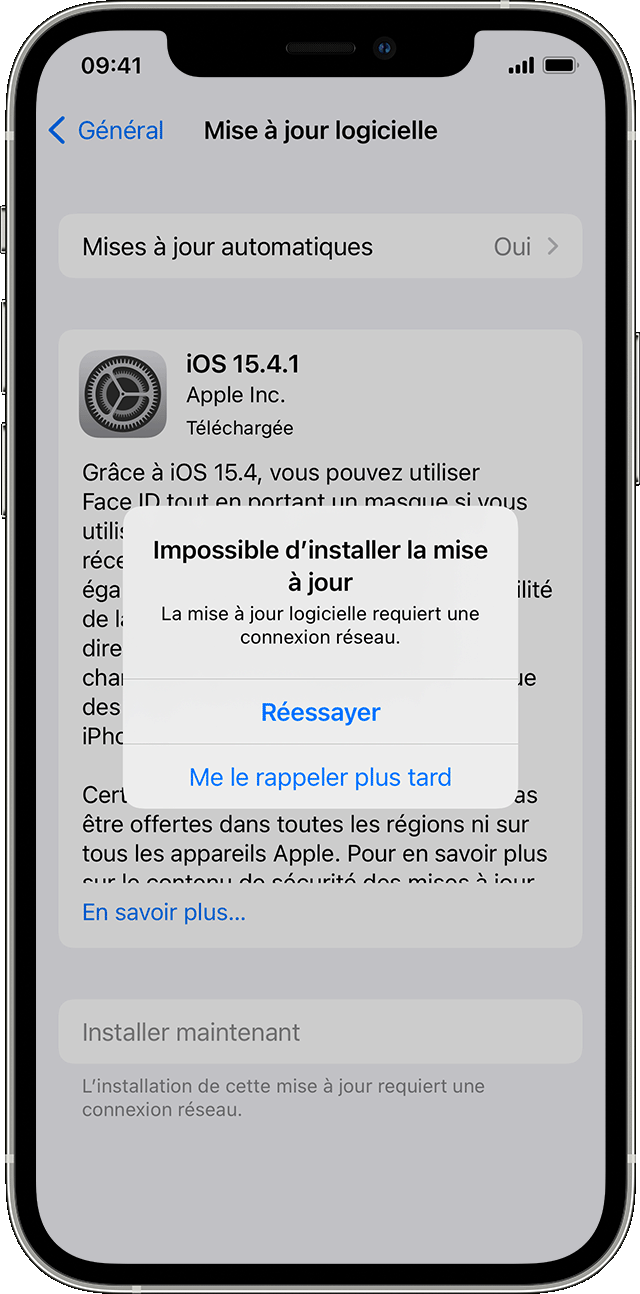
“No se puede instalar la actualización. La actualización [del software] requiere una conexión de red. »»
Recuerde actualizar su dispositivo con la misma red. Si todavía se muestra uno de estos mensajes, intente actualizar su dispositivo con otra red o actualizar su dispositivo usando su computadora:
Si el problema persiste después de probar varias redes, elimine la actualización.
Actualice su iPhone o iPad
Descubra cómo actualizar su iPhone o iPad con la última versión de iOS o iPados.
Puede actualizar su iPhone o iPad con la última versión de iOS o iPados a través de la conexión inalámbrica. Si la actualización no aparece en su dispositivo, puede hacerlo manualmente usando su computadora. Descubra cómo actualizar su dispositivo manualmente si usa una Mac con Catalina MacOS o una versión posterior o si usa una Mac con Majave MacOS o una versión anterior, o una PC con Windows.

Actualice su iPhone o iPad a través de una conexión inalámbrica
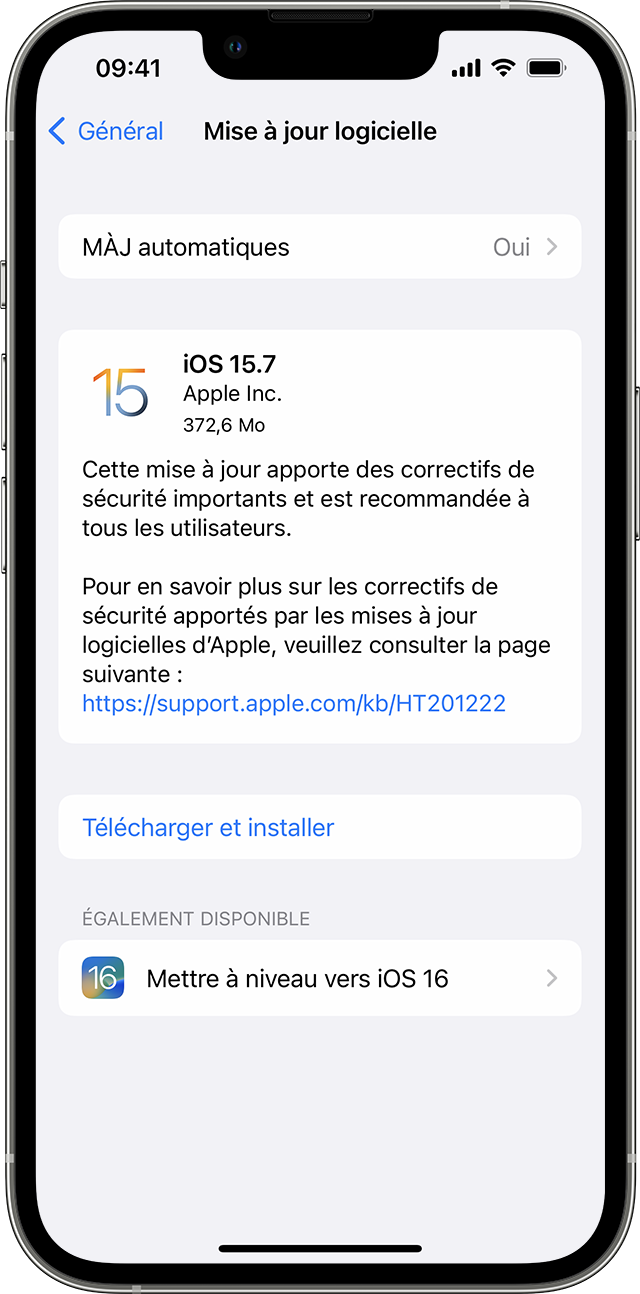
- Guarde los datos de su dispositivo con iCloud o computadora.
- Conecte su dispositivo a una fuente de alimentación y conéctelo a Internet a través de Wi-Fi.
- Configuración de acceso> General, luego Touch Software Actualy.
- Si hay varias opciones de actualización de software disponibles, elija la que desea instalar.
- Instalar tacto. Si la opción “Descargar e instalar” se muestra en su lugar, tácela para descargar la actualización, ingrese su código de acceso, luego toque Instalar Instalar. Descubra cómo si no conoce su código de acceso.
Mostrar una alerta durante la actualización inalámbrica
Ciertas actualizaciones de software no se pueden instalar a través de una conexión inalámbrica. Las conexiones VPN o proxy pueden evitar que su dispositivo se comunique con los servidores de actualización .
Se requiere espacio adicional durante la actualización inalámbrica
Si un mensaje le invita a eliminar temporalmente las aplicaciones para liberar el espacio para la actualización, Touch continúe autorizando la eliminación de aplicaciones. Una vez que se completa la instalación, estas aplicaciones se reinstalan automáticamente. Si toca cancelar en su lugar, puede eliminar manualmente el contenido de su dispositivo para liberar más espacio.

Personalizar actualizaciones automáticas
Puede actualizar automáticamente su dispositivo durante la noche cuando esté a cargo.
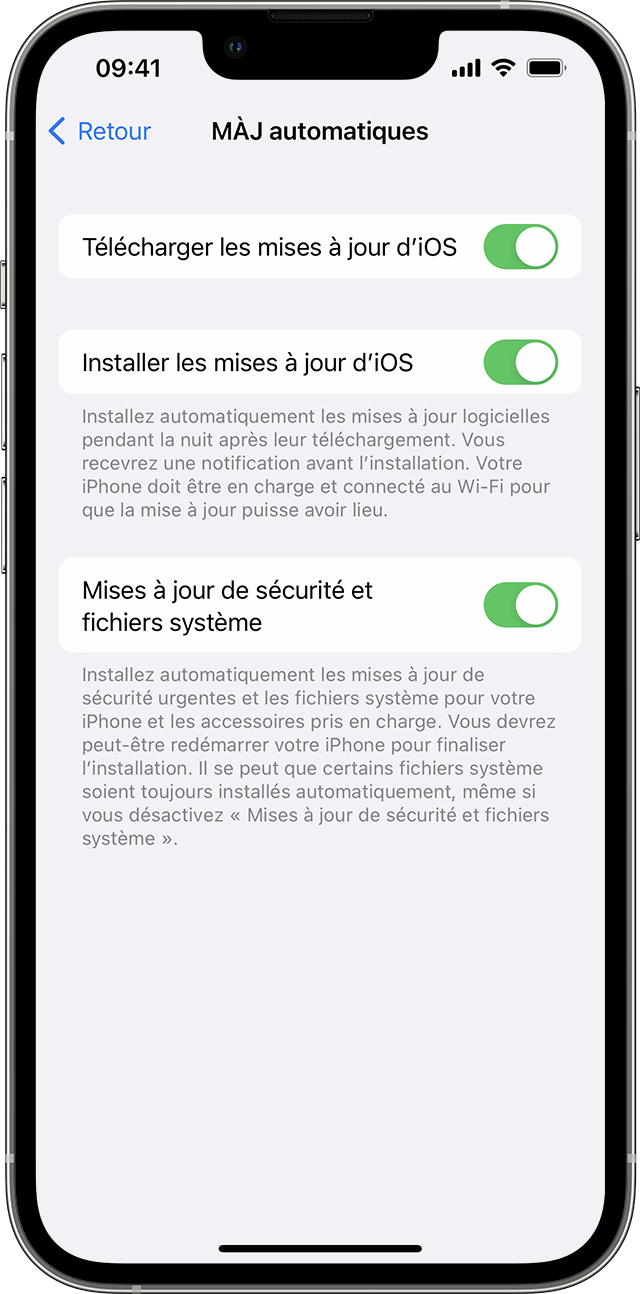
Activar actualizaciones automáticas
- Configuración de acceso> General> Actualización de software.
- Toque actualizaciones automáticas, luego active la opción “Descargar actualizaciones de iOS”.
- Active la opción “Instalar actualizaciones de iOS”. Su dispositivo instala automáticamente la última versión de iOS o iPados. Algunas actualizaciones pueden requerir instalación manual.
Instalar actualizaciones de seguridad urgentes
Las actualizaciones de seguridad urgentes proporcionan mejoras significativas de seguridad más rápido, antes de que se incluyan en las actualizaciones por venir.
Para instalar automáticamente actualizaciones de seguridad urgentes, continúe de la siguiente manera:
- Configuración de acceso> General> Actualización de software.
- Toque actualizaciones automáticas.
- Asegúrese de que se active la opción de actualizaciones de archivos de seguridad y de seguridad.
Si no desea que las actualizaciones de seguridad urgentes se instalen automáticamente, puede instalarlas como actualizaciones de software.
Si necesita eliminar una actualización de seguridad urgente, continúe de la siguiente manera:
- Acceder a la configuración> General> Menú de información.
- Versión de toque iOS.
- Touch Eliminar la actualización de seguridad.
Podrá reinstalar la actualización de seguridad urgente más adelante, o puede esperar a que se instale permanentemente como parte de una actualización de software estándar.
![]()
La actualización de la última versión del software iOS o iPados le permite beneficiarse de las características de seguridad y corrección más recientes, actualizaciones de seguridad. No todas las características están disponibles en todos los dispositivos o en todos los países o en todas las regiones. El rendimiento de la batería y el sistema puede estar influenciado por muchos factores, incluidas las condiciones de la red y el uso de cada uno; Por lo tanto, los resultados pueden variar.
